Spis treści
W programie Illustrator jest opcja Image Trace, która pozwala na przekształcenie rysunków ręcznych i obrazów rastrowych w obrazy wektorowe.
Czy kiedykolwiek prześledziłeś pismo ręczne lub rysunki za pomocą pióra i papieru? Idea jest taka sama podczas śledzenia w programie Adobe Illustrator. Innym sposobem na prześledzenie obrazu jest użycie narzędzi do rysowania i narzędzi kształtu do prześledzenia konturu obrazu rastrowego.
Wielu projektantów, w tym ja, tworzy loga za pomocą tej metody. Śledzą kontur, edytują wektor i dodają osobisty akcent, aby ich praca była wyjątkowa.
W tym poradniku poznasz dwa sposoby na prześledzenie obrazu w programie Adobe Illustrator.
Przygotuj swój obraz i zacznijmy.
Uwaga: zrzuty ekranu z tego samouczka pochodzą z wersji Adobe Illustrator CC 2022 Mac. Windows lub inne wersje mogą wyglądać inaczej.
Metoda 1: Śledzenie obrazu
Użyję tego obrazu, aby pokazać Ci, jak śledzić obraz za pomocą Image Trace. To zajmuje tylko dwa kroki, jeśli jesteś zadowolony z wstępnie ustawionego efektu śledzenia!

Krok 1: Otwórz swój obraz w programie Adobe Illustrator. Po kliknięciu obrazu, aby go wybrać, zobaczysz Ślad obrazu opcja na Szybkie działania w panelu Properties.
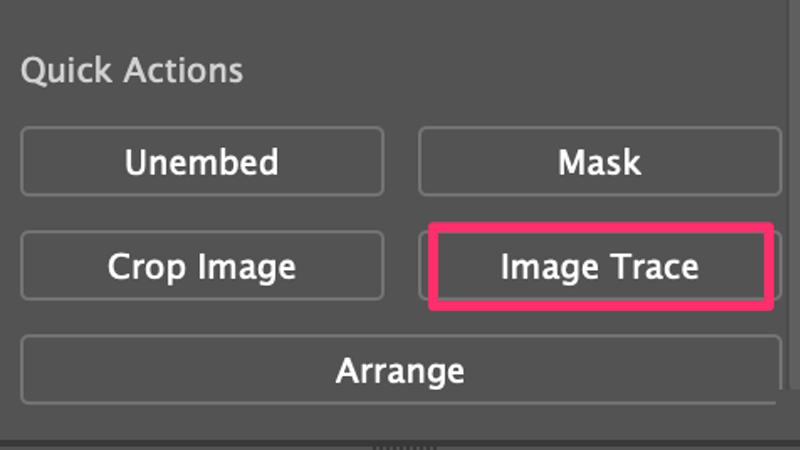
Krok 2: Kliknij Ślad obrazu i zobaczysz opcje śledzenia.
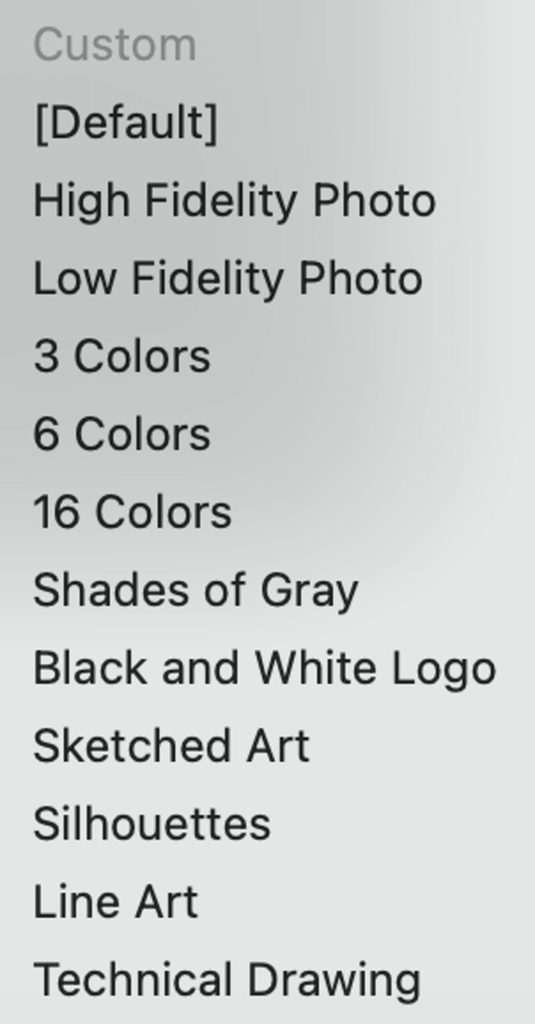
Poniżej znajduje się przegląd opcji ustawień wstępnych Image Trace i można zobaczyć, jaki efekt stosuje każda z opcji. Wybierz efekt, który Ci się podoba.

Jak widać, High Fidelity Photo zwektoryzuje obraz i będzie on wyglądał prawie jak oryginalne zdjęcie. Low Fidelity Photo jest nadal dość realistyczny i sprawia, że zdjęcie wygląda jak obraz. z 3 Kolory do 16 Kolory Im więcej kolorów wybierzesz, tym więcej szczegółów pokaże.
Odcienie szarości zamienia obraz w skalę szarości. Pozostałe opcje zamieniają obraz w czerń i biel na różne sposoby. Osobiście prawie nie używałem opcji Line Art lub Rysunek techniczny opcji, bo trudno o właściwy punkt.
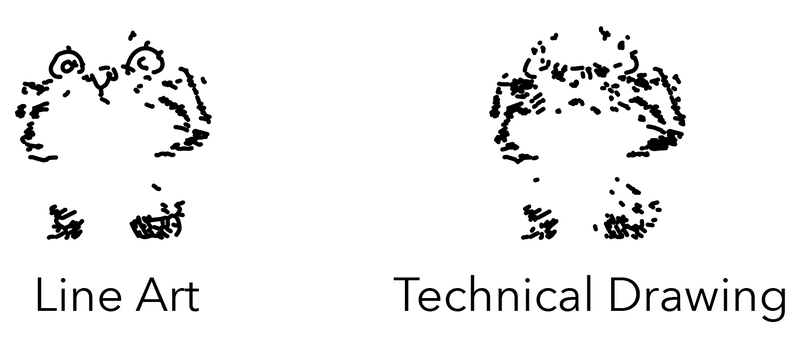
Oprócz tych wstępnie ustawionych opcji można również dostosować efekt śledzenia, zmieniając ustawienia na panelu Śledzenie obrazu. Panel można otworzyć z menu górnego Okno > Ślad obrazu .
Na przykład, jeśli chcesz uzyskać efekt śledzenia pomiędzy 6 Kolorami a 16 Kolorami, możesz przesunąć suwak kolorów w prawo, aby zwiększyć ilość kolorów do 30.
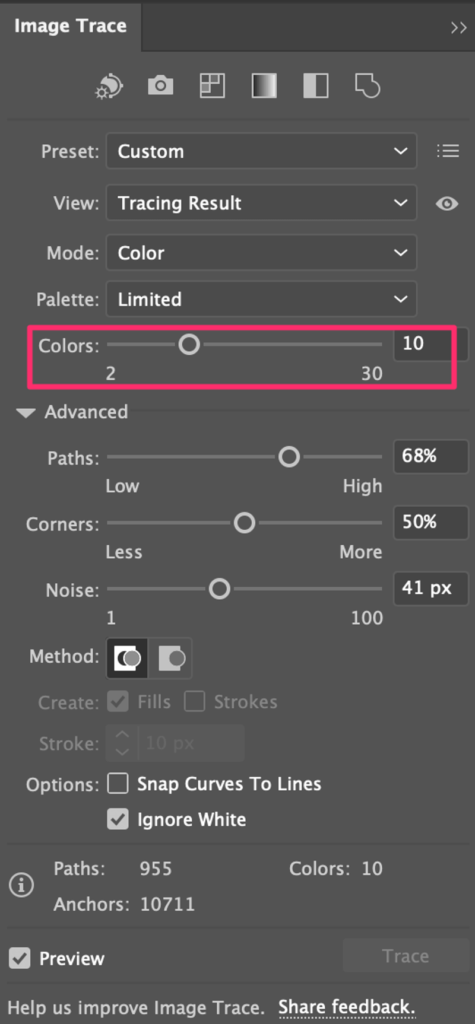
Tak to wygląda w przypadku 10 Colors.
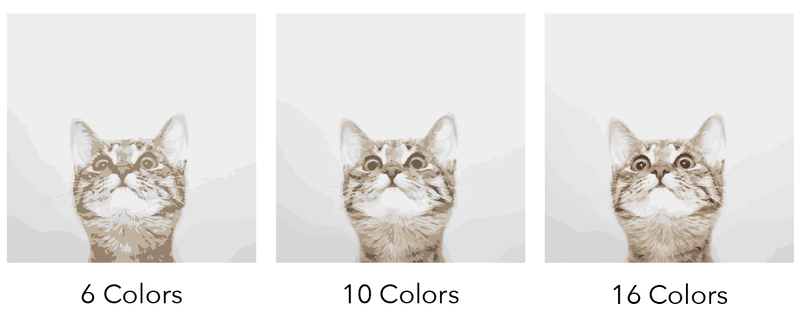
Zobaczmy kolejny przykład dostosowania wyniku dla logo czarno-białego. Jeśli chcesz pokazać więcej ciemnych obszarów, zwiększ wartość Próg .
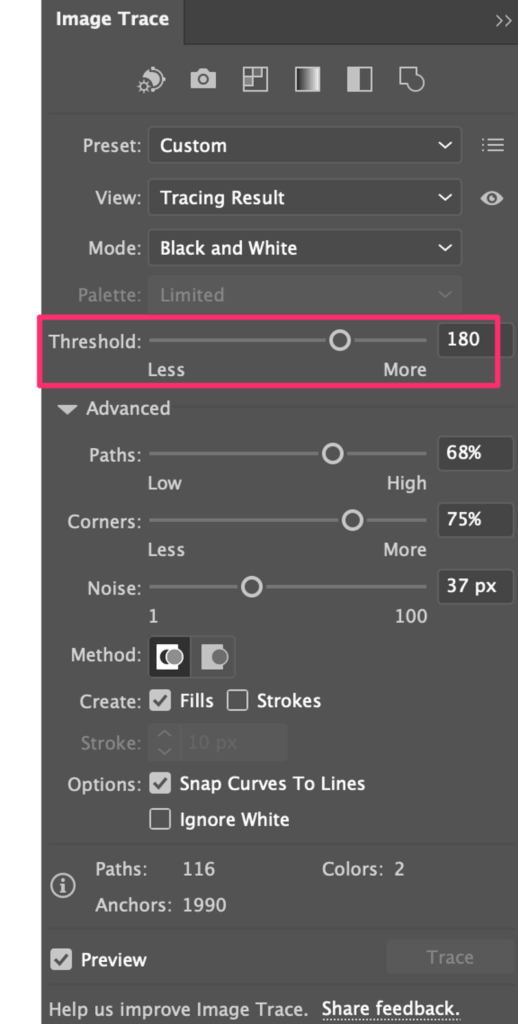
Wstępnie ustawiony próg wyniku śledzenia logo czarno-białego wynosi 128. Widać, że obraz nie ma zbyt wielu szczegółów. Przesunąłem suwak w prawo i tak to wygląda, gdy próg wynosi 180.
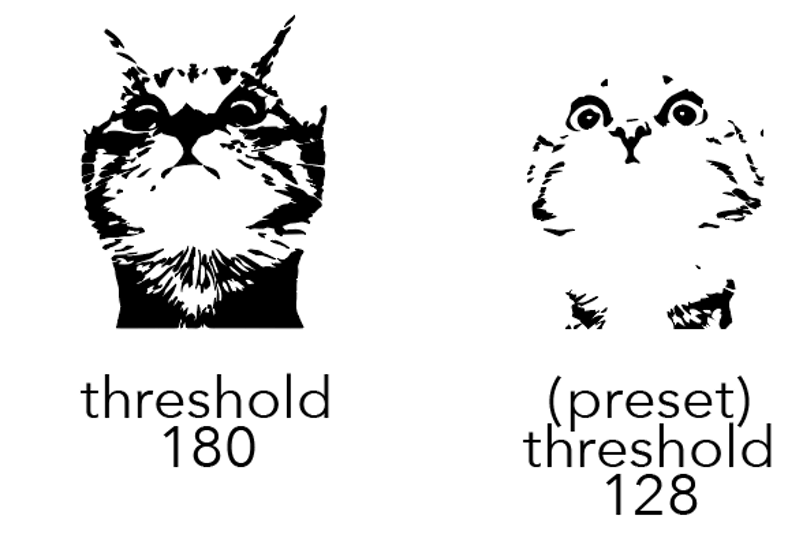
Teraz, jeśli chcesz edytować obraz, możesz Rozwiń oraz Rozgrupuj aby wprowadzić zmiany.
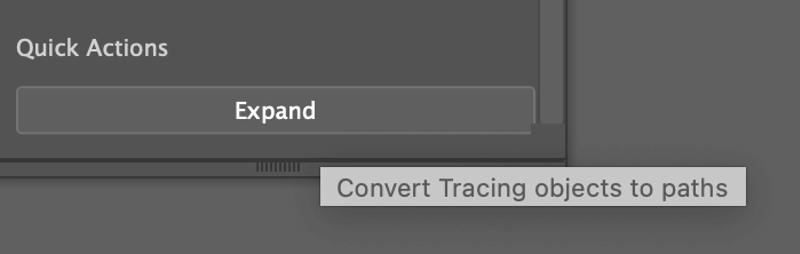
Po kliknięciu Rozwiń , zobaczysz zarys wyniku śledzenia.
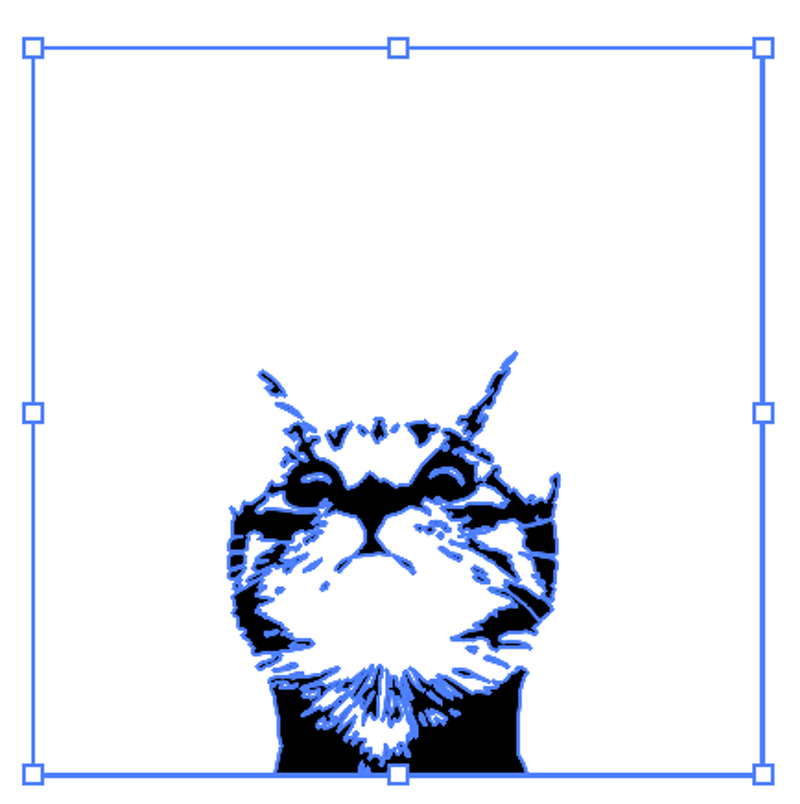
Po rozgrupowaniu obrazu można wybrać poszczególne ścieżki i dokonać zmian.

Zbyt wiele szczegółów? Chcesz tylko prześledzić kontury obrazu, ale opcja Line Art nie działa? Sprawdź metodę 2.
Metoda 2: Śledzenie konturów obrazu
Możesz użyć narzędzia pióra, ołówka, pędzli lub dowolnych narzędzi kształtu, aby prześledzić kontur obrazu. Na przykład ten obraz Flamingo jest już prostą grafiką, możemy go prześledzić, aby uprościć go jeszcze bardziej.

Krok 1: Umieść i osadzaj obraz w programie Adobe Illustrator.
Krok 2: Zmniejsz krycie do około 60% i zablokuj obraz. Ten krok ułatwia proces śledzenia. Zmniejszenie krycia pomaga lepiej widzieć ścieżkę śledzenia, a zablokowanie obrazu pozwala uniknąć przypadkowego przesunięcia obrazu podczas śledzenia.
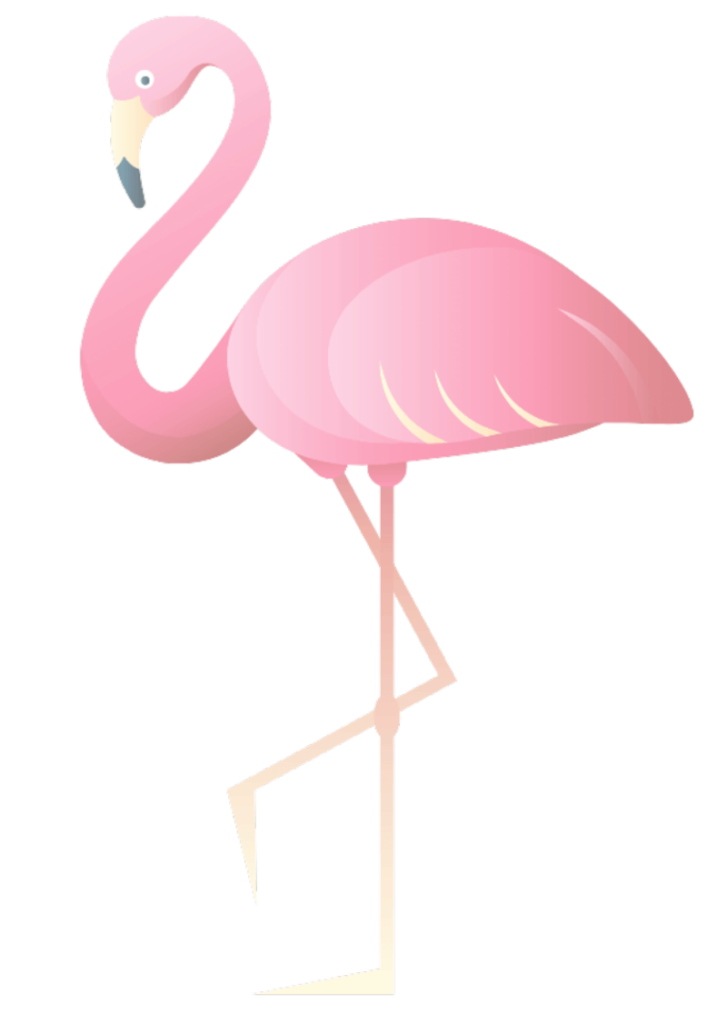
Krok 3 (opcjonalnie): Utwórz nową warstwę do śledzenia. Zalecam śledzenie na nowej warstwie, ponieważ w razie konieczności edycji konturów śledzenia, zmiany nie będą miały wpływu na warstwę obrazu.
Krok 4: Użyj Pen Tool (P) aby prześledzić kontur. Jeśli chcesz dodać kolory do ścieżki, powinieneś zamknąć ścieżkę, łącząc pierwszy i ostatni punkt zakotwiczenia ścieżki.
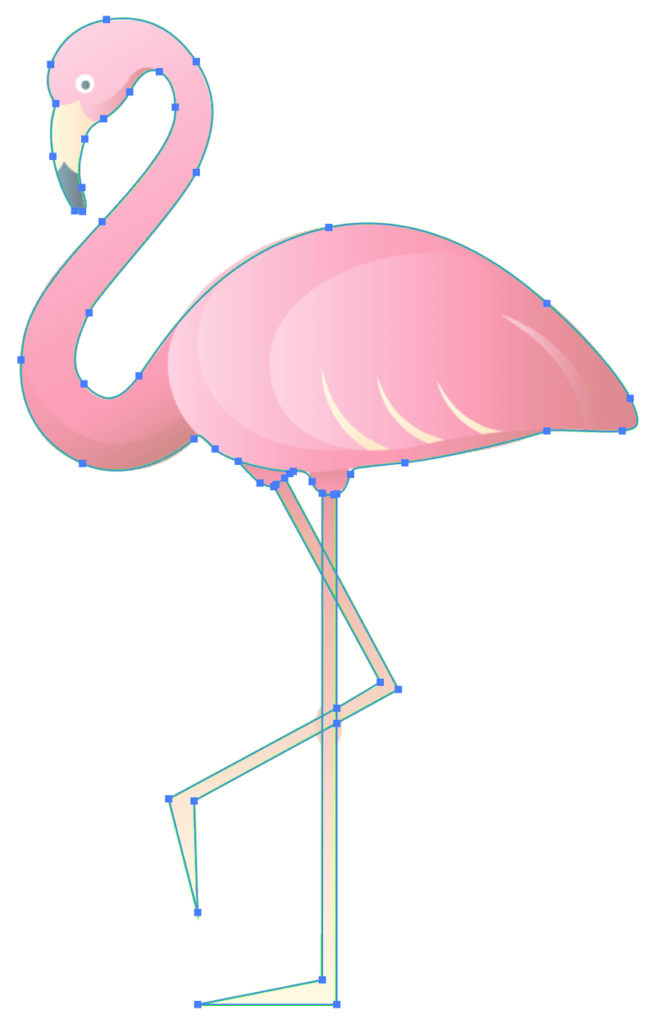
Krok 5: Użyj narzędzia kształtu, narzędzia ołówka lub pędzla, aby popracować nad niektórymi szczegółami konturu. Na przykład oczy można prześledzić za pomocą narzędzia Elipsa, aby narysować okręgi, a w przypadku części ciała możemy użyć pędzla, aby dodać szczegóły.

Usuń warstwę tła i napraw szczegóły, jeśli to konieczne. Możesz edytować śledzony obraz i nadać mu własny styl.
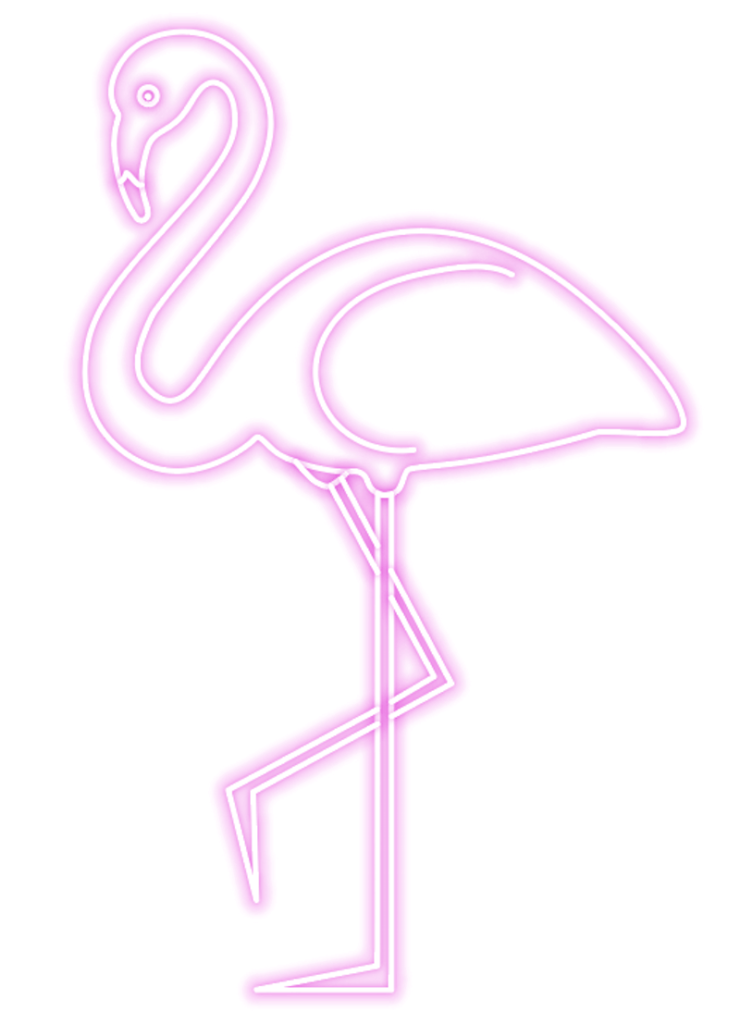
Wniosek
Najłatwiejszym sposobem śledzenia obrazu jest użycie funkcji Image Trace, ponieważ wynik śledzenia jest wstępnie ustawiony i zawsze można go dostosować z panelu Image Trace.
Jeśli chcesz wprowadzić duże zmiany w oryginalnym obrazie, możesz skorzystać z metody 2. To dobry sposób na rozpoczęcie projektowania własnych wektorów, a nawet logo.

